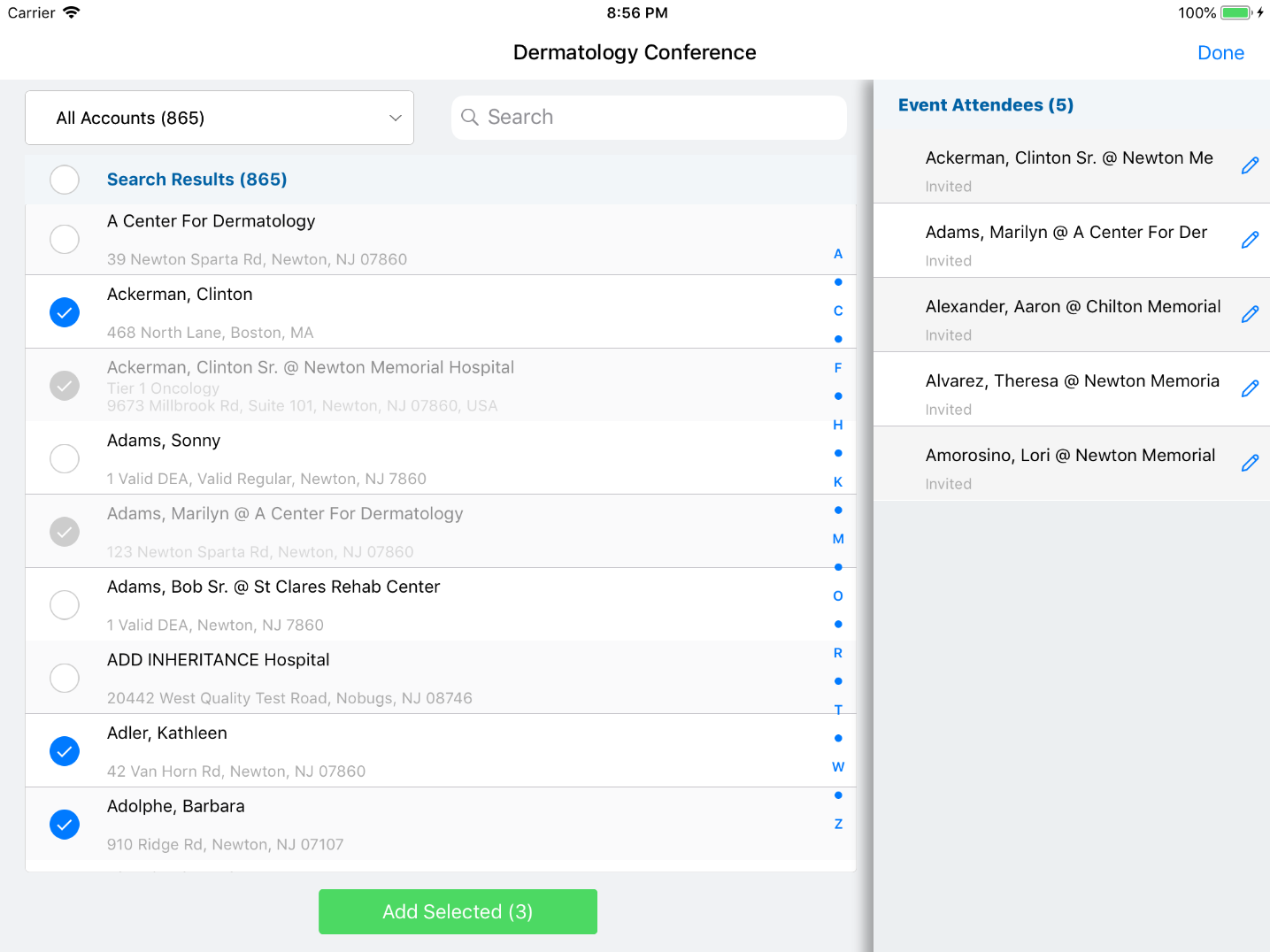ユーザは被験者の管理セクションでテキスト検索やフィルター機能を使用して、複数の被験者 (個人アカウント、ユーザおよびコンタクト) を同時にメディカルイベントに追加できます。
誤って被験者を追加することを避けるには、[すべて選択] チェックボックスの上限を 50 アカウントに制限します。
階層に施設が表示されます。
被験者を追加したとき、フィルタによって読み込まれるのは最初の 5,000 件のアカウントだけです。被験者検索は、ユーザに表示されるすべてのレコードに対して行われます。アカウントリストを使用してアカウントを整理し、メディカルイベントの被験者として追加したいアカウントを選択できるようにします。詳しくは、アカウントリストをご覧ください。
イベント被験者は、メディカルイベント詳細ページに関連リストとして表示されます。ユーザは、関連リストのレコードをタップするか、または関連リストのトップにある新規レコードのアイコンをタップして新しいイベント被験者を作成することによって、被験者の詳細へ進むことができます。
前提条件
この機能を使用するには、以下の設定変更を行ってください:
- [被験者管理] ボタンを有効化するには、Manage_Attendees_vod Visualforce ページのプロファイルに参照権限を付与してください。これが追加されない場合は、ボタンが適切に機能しません。
- 被験者管理ボタンをメディカルイベントページレイアウトのカスタムボタンセクションに追加すると、CRM for iPad に「+」アイコンが表示されます
- Mobile_ID_vod フィールドをイベント被験者オブジェクトに追加します。
- ユーザにイベント被験者オブジェクトの作成権限が必要です - 編集および削除権限も付与することをお勧めします。
機能
被験者管理にアクセスするには:
- メディカルイベントに進みます。
- イベント被験者関連リストをタップします。
- + アイコンをタップします。
被験者を追加するには:
- アカウントを追加する行をタップします。
- 選択済み項目を追加をタップします。
階層を使用して被験者を追加するには:
- 施設 (階層アイコンで表示) をタップして、すべての子アカウントを表示します。
- 個人アカウントを直接追加します。他の施設をタップして階層を移動することもできます。
- ドロップダウンフィルタまたは上矢印で上の階層に戻ります。
被験者の表示方法を更新するには:
- ユーザに、少なくともアカウントオブジェクトの Account_Identifier_vod フィールドに対する FLS 参照権限を付与します。各アカウントの値が表示され、被験者の管理画面上で検索可能となります。
- ENABLE_ACCOUNT_PARENT_DISPLAY_vod Veeva 設定を有効化します。アカウントの主たる親が表示されます。
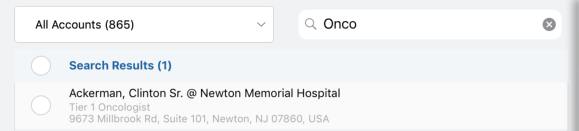
被験者を削除するには:
- イベント被験者リストの名前を長押しすると、「-」(マイナス) アイコンが表示されます。
- - (マイナス) アイコンをタップします。
削除許可が必要です。
署名入りのアカウントは被験者リストから削除できません。